Como alterar o fuso horário no serviço de aplicativo do Azure
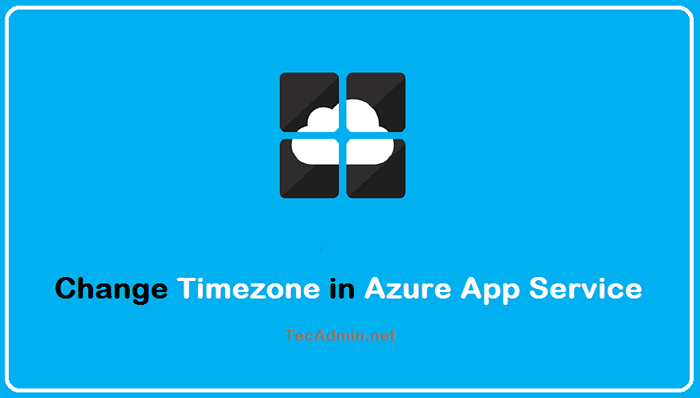
- 820
- 132
- Randal Kuhlman
O fuso horário desempenha um papel importante para aplicações cruciais de tempo. Nesse caso, você deve precisar definir um fuso horário adequado para o sistema operacional em execução. Um de nossos usuários perguntou sobre a configuração do fuso horário em serviços de aplicativos do Azure.
Neste tutorial, você aprenderá como definir o fuso horário para um aplicativo em execução Serviços de aplicativos do Azure. Todas as capturas de tela deste tutorial são feitas para o serviço de aplicativo do Azure baseado no Windows.
Identifique o sistema operacional
Você pode definir facilmente o fuso horário para o Windows App Service usando variáveis de ambiente, mas as configurações são diferentes para um serviço de aplicativo hospedado no Linux ou Windows.
Para identificar o tipo de SO, siga:
- Faça login no portal do Azure
- Abra o serviço de aplicativo do Azure
- Vá para console
- Na janela do console, você receberá um prompt do Windows ou um shell Linux.
Encontre o fuso horário
As plataformas Windows e Linux seguiram alguns formatos de string diferentes para diferentes fusos horários. Então, primeiro você precisa encontrar a string correta para o fuso horário necessário com base no Azure App Service OS Tipo: Para encontrar a string a seguir:
- Serviço de aplicativo baseado no Windows - Abra um terminal PowerShell em um sistema Windows e execute o seguinte comando. Ele listará o fuso horário.
Get -ChildItem -Path 'Hklm: \ Software \ Microsoft \ Windows NT \ CurrentVersion \ Fusos Time' | Selecione-object PschildName
- Serviço de aplicativo baseado em Linux - Visite https: // pt.Wikipedia.org/wiki/list_of_tz_database_time_zones
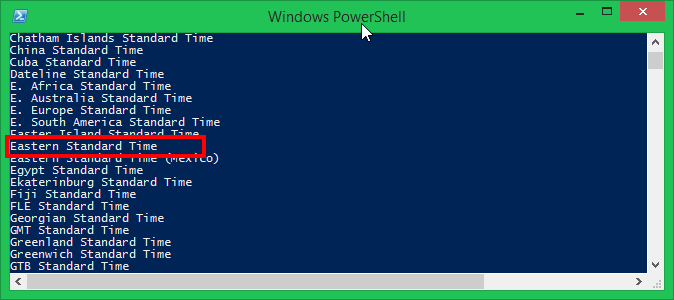 Lista do ambiente horário para o ambiente do Windows
Lista do ambiente horário para o ambiente do WindowsAlterar fuso horário no serviço de aplicativo do Azure
Agora, siga as etapas a seguir e configure a configuração do aplicativo com o nome e o valor corretos.
- Faça login no portal do Azure
- Serviço de aplicativo do Aberto do Aberto
- Na barra lateral esquerda, clique em Configuração em Configurações.
- Clique em “+ Nova configuração de aplicativo”
- Defina as variáveis de ambiente com base no tipo de OS:
- Para o nome do aplicativo do Windows, nome e valor de serviço como:
Nome = site_time_zone
Valor = tempo padrão oriental - Para o nome do serviço de aplicativo Linux, nome e valor como:
Nome = tz
Valor = America/New_york
- Para o nome do aplicativo do Windows, nome e valor de serviço como:
- Clique OK
- Clique em Salvar para confirmar e salvar a alteração.
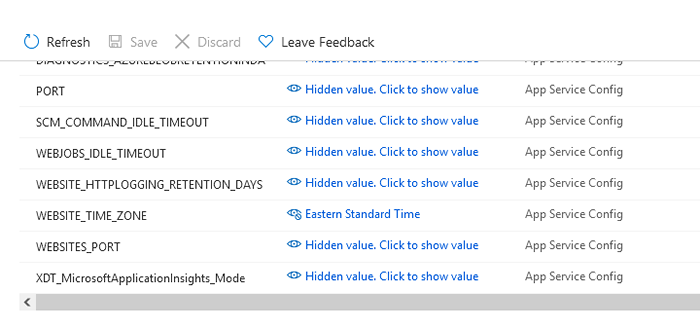 Configuração do fuso horário de um serviço de aplicativo do Azure
Configuração do fuso horário de um serviço de aplicativo do AzureÉ isso. Você mudou o fuso horário do serviço de aplicativo do Windows Azure com sucesso.
Verifique o fuso horário
Agora, verifique se o fuso horário é aplicado corretamente ao serviço de aplicativo do Azure. Abra o console do aplicativo e verifique a data e a hora atuais do serviço. Combine a data e hora atuais com a hora real do fuso horário configurado.
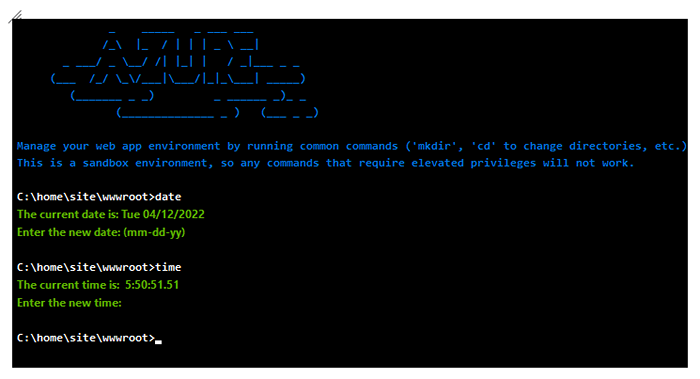 Verifique a data e a hora atuais no Azure App Service
Verifique a data e a hora atuais no Azure App ServiceConclusão
Neste tutorial, você aprendeu a configurar o fuso horário de um serviço de aplicativo em execução na plataforma do Azure Cloud. Agora, todas as atividades relacionadas a data e tempo usarão o novo fuso horário como padrão para esse serviço de aplicativo do Azure.
- « Como instalar o ambiente da área de trabalho do KDE no Ubuntu
- Como instalar o MySQL Server no Ubuntu 22.04 »

